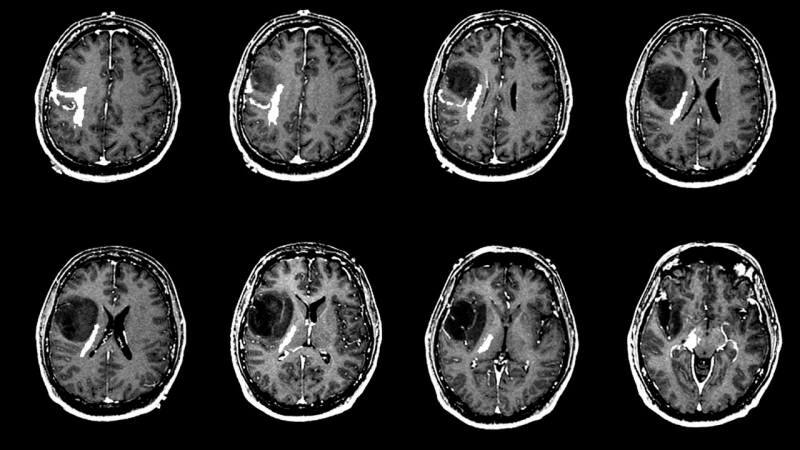Kuidas JDownloaderiga kõike Internetist kõikjalt alla laadida
Firefox Tasuta Tarkvara Arvustused / / April 02, 2023

Viimati värskendatud

JDownloader on tasuta avatud lähtekoodiga rakendus, mis automatiseerib teie jaoks võrgumeediumi allalaadimise.
Kas olete kunagi midagi alla laadinud tasuta hostimisveebisaidilt, nagu Rapidshare või Megaupload? Kui jah, olete tõenäoliselt kohanud reklaame, ooteaegu, captchasid ja muid tüütuid asju. JDownloader on tasuta avatud lähtekoodiga rakendus, mis automatiseerib kogu protsessi teie eest. See isegi laseb sul lae alla asju, mida te tavaliselt ei saaks, nt Youtube või Megavideo videod.

Kasutage JDownloaderit, et võrgust peaaegu kõike alla laadida
1. JDownloader on iseseisev rakendus; saate installipaketi alla laadida aadressilt http://jdownloader.org/download/index
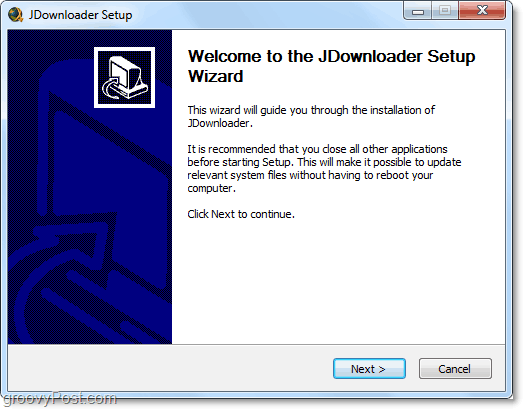
2. Oleme seda varem näinud – pakendatud jama. See on vajalik pahe, mida mõnikord on vaja, et aidata rahastada selliseid projekte nagu JDownloader, kuid vähemalt on selle installimine kohustuslik. Installimise ajal kontrollige kindlasti Ei aitäh nuppu, kui teil palutakse Kikin installida. Kikin on see jama
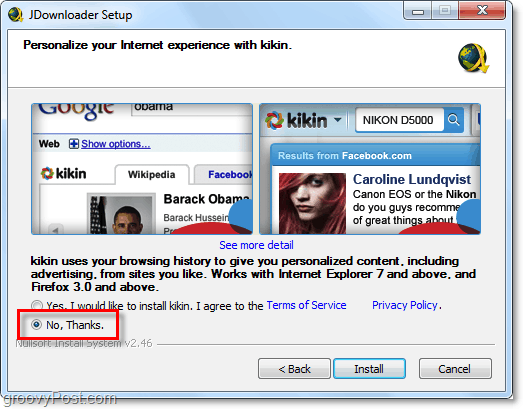
3. Kas installimise ajal või kohe pärast seda, kui teil on Windows 7 puhul tõenäoliselt Windowsi UAC hoiatus. JDownloader on sisseehitatud Javascriptiga ja seega küsib see luba Javascripti kasutamiseks Interneti-juurdepääsuks. Klõpsake Luba juurdepääs.
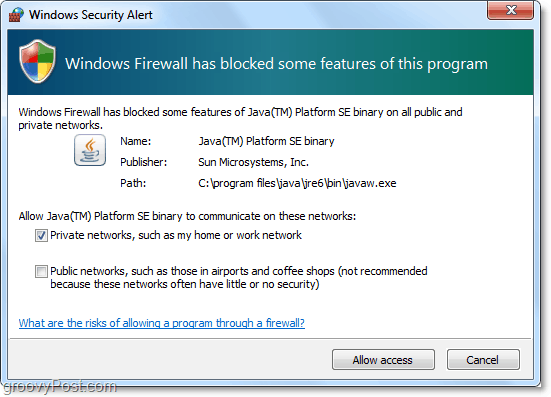
4. JDownloader toetab väga erinevaid keeli ja installimise ajal saate valida, milline neist sobib teie vajadustele kõige paremini.
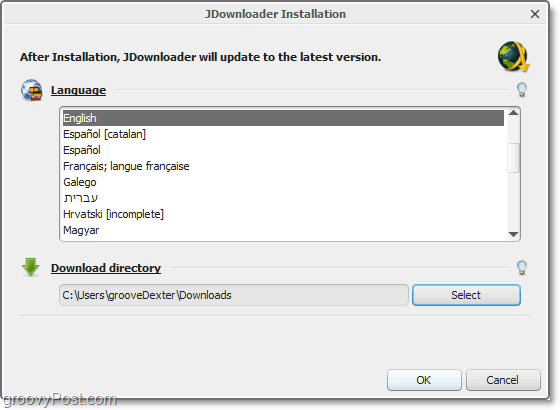
5. Kui olete installinud Firefoxi, palutakse teil installida FlashGot. Klõpsake Okei! FlashGot on Firefoxi pistikprogramm, mis võimaldab JDownloaderil Firefoxiga sirvimise ajal automaatselt allalaaditavaid URL-e tuvastada.
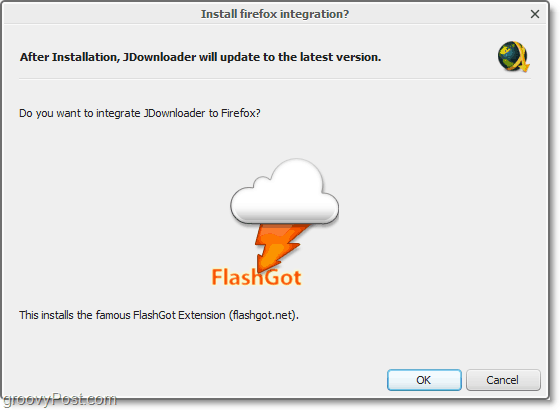
6. Kui installimine on lõppenud, alustab JDownloader värskendamist. See protsess võib kesta mitu minutit; näete selle edenemist alumisel olekuribal.
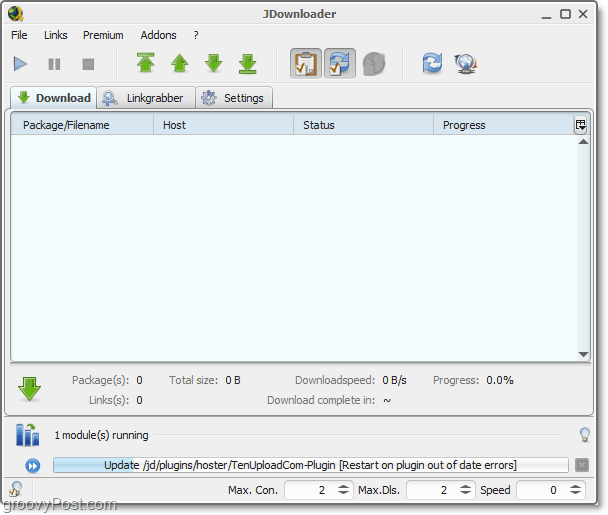
7. Kui JDownloader on installitud ja värskendatud, on aeg alustada allalaadimist. Kui olete installinud FlashGoti pistikprogrammi ja kasutate Firefoxi, on see uskumatult lihtne. Lihtsalt külastage veebisaiti, millel on fail, video või laul, mida soovite alla laadida.
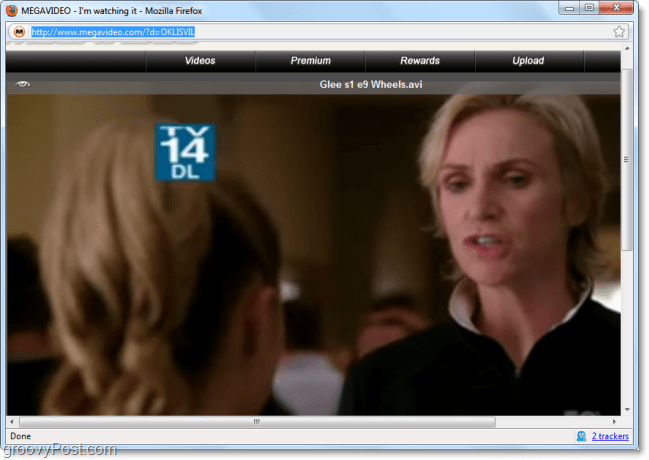
8. Kui olete saiti külastanud, kasutab JDownloader oma linkgrabberit, et tuvastada sellel saidil olevate meediumifailide asukoht. Nende allalaadimiseks minge vahekaardile Linkgrabber ja seejärel klõpsake nuppu Mängi (allalaadimise) nuppu.
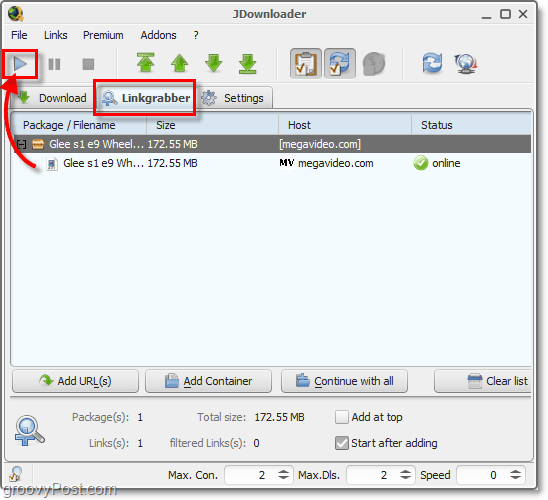
9. Vahekaardil Allalaadimine saate vaadata allalaaditavate failide olekut. Kui allalaadimine katkeb, saate allalaadimist alati jätkata sealt, kus see pooleli jäi. See allalaadimishalduri sarnane funktsioon on kasulik peaaegu iga faili allalaadimiseks, eriti kui teil on aeglane ühendus.
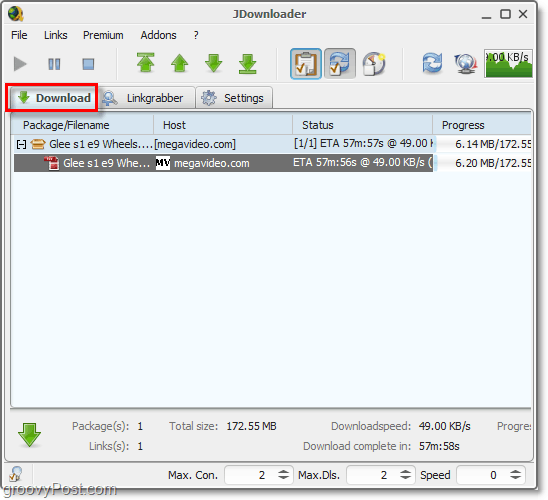
10. Vahekaardil Seaded saate uurida JDownloaderi lisavalikuid ja -funktsioone. See asukoht on ka koht, kus saate muuta allalaadimise vaikekausta.
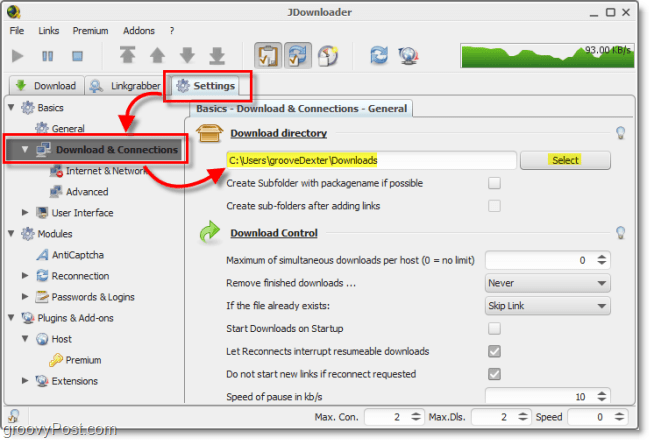
JDownloaderil on mitmeid muid funktsioone, mis on kõik mõnevõrra keerulised, minu lemmik on allalaadimise ajastamine. Siin on nimekiri:
Mitmesugused omadused
- Muudab teie IP-aadressi automaatselt sobivaks ooteaegadeks (Jdownloaderi meeskond kirjutas selle kohta juhendi)
- Toetab sadu hostimisteenuseid ja video/muusika jagamise saite
- Firefoxi integreerimine Flashgoti kaudu salvestab lingid automaatselt
- Laadige alla ajakava
- Funktsiooni muutmine pistikprogrammide abil
- Laadige hostimissaitidelt automaatselt alla
Vastutusest loobumine: Enne kui kasutate mõnda rakendust (nt JDownloader) veebisaidilt või teenusest millegi allalaadimiseks, peaksite esmalt lugema selle teenusetingimusi saidil veendumaks, et te ei riku tingimustes kirjeldatud seadusi ega reegleid, laadides alla või tarbides seda viisil, mis on ebaloomulik.
Kuidas leida oma Windows 11 tootevõti
Kui peate teisaldama oma Windows 11 tootenumbri või vajate seda lihtsalt OS-i puhtaks installimiseks,...